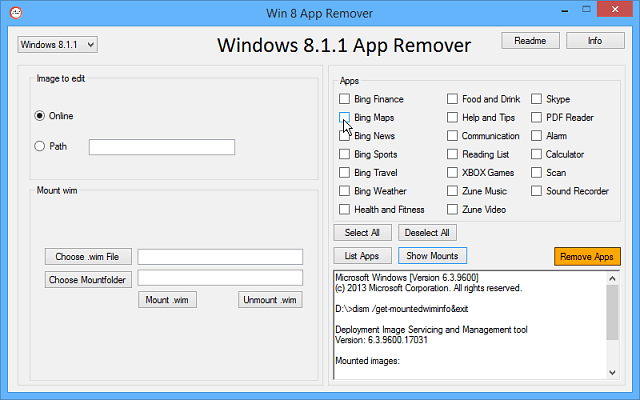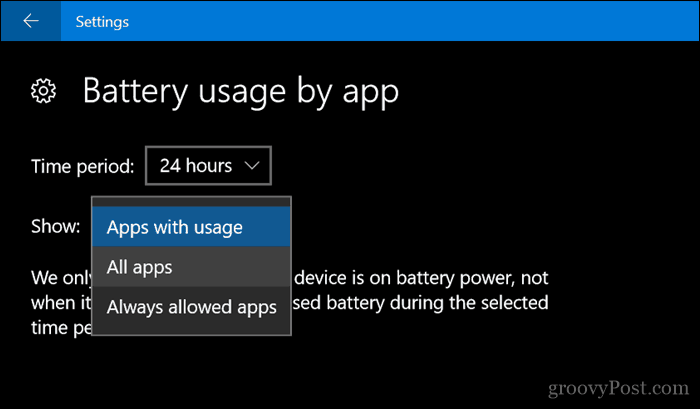Maak een bladwijzer van registerpaden met favorieten in Windows
Microsoft Windows Register / / April 03, 2020
Laatst geupdate op

Net als het opslaan van bladwijzers in uw webbrowser, kunt u ook registerpaden opslaan. Hier is hoe het te doen.
Windows-registerpaden kunnen moeilijk te onthouden zijn, die vaak lange paden en soms geavanceerde namen hebben. Met de ingebouwde favoriete functies van Regedit kunt u registerpaden opslaan. Het is net zo eenvoudig als het opslaan van een favoriet / bladwijzer in een webbrowser. Het is ook gemakkelijk om te exporteren en opnieuw te importeren als u de computer later wijzigt of opnieuw installeert.
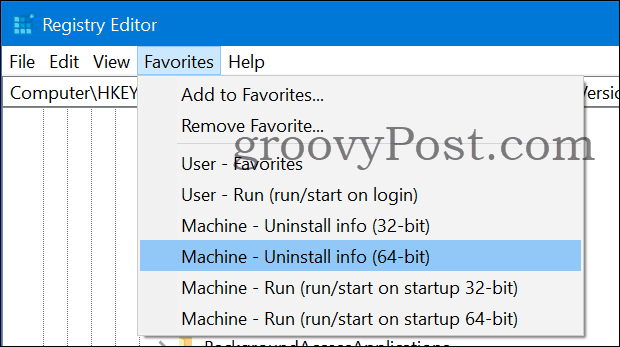
Register achtergrond
Het Windows-register werd algemeen bekend rond de tijd dat Windows 95 werd uitgebracht. Het is een hiërarchische database met instellingen voor Windows en elk programma. Deze instellingen waren pre-register opgeslagen in meerdere zogenaamde "textbased ini-files" waardoor het moeilijk was om een goed overzicht te krijgen. Windows Registry slaat alles op één zichtbare plaats op in plaats van op meerdere plaatsen te hoeven kijken. RegEdit.exe is de GUI-tool voor wijzigingen, u kunt ook scriptupdates uitvoeren via cmd.exe of PowerShell. Het register bestaat voornamelijk uit twee delen, machine-brede instellingen en gebruikersinstellingen.
Register favorieten
Registerpaden en waarden zijn soms moeilijk te onthouden, gelukkig is er een favoriete functie ingebouwd in RegEdit.
Elke keer dat u naar een registerpad bladert, heeft u de toekomst misschien opnieuw nodig, gewoonweg gaan Favorieten> Toevoegen aan favorieten. Dat bespaart het registerpad voor toekomstig gebruik als favoriet.

Locatie van registerfavorieten?
Registerfavorieten worden opgeslagen in het... register.
Je vindt ze in het gebruikerspad (HKEY_CURRENT_USER):
Computer \ HKEY_CURRENT_USER \ Software \ Microsoft \ Windows \ CurrentVersion \ Applets \ Regedit \Favorieten

Favoriete tips
Het zijn persoonlijke voorkeuren die de registerfavorieten kunnen opslaan.
Dat kan in een latere versie van Windows kopieer en plak registerpaden rechtstreeks naar Regedit.
Ik heb een paar generieke die ik zelf leuk vind, dus als je interesse hebt, gebruik ze dan gerust.
Gebruiker - favorieten
Dit is het registerpad waar registerfavorieten worden opgeslagen en alleen zichtbaar zijn voor de huidige ingelogde gebruiker.
Hieronder is de opdracht cmd.exe die moet worden uitgevoerd om deze favoriet toe te voegen:
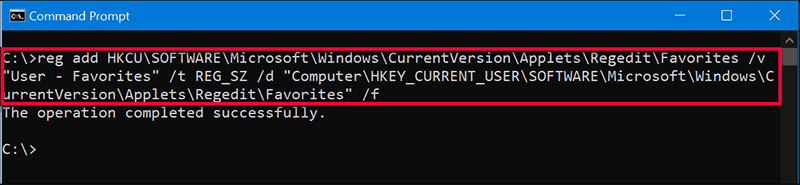
reg toevoegen HKCU \ SOFTWARE \ Microsoft \ Windows \ CurrentVersion \ Applets \ Regedit \ Favorites / v "User - Favorites" / t REG_SZ / d "Computer \ HKEY_CURRENT_USER \ SOFTWARE \ Microsoft \ Windows \ CurrentVersion \ Applets \ Regedit \ Favorites" / f
Gebruiker - Uitvoeren (uitvoeren / starten bij inloggen)
Invoeren in dit pad worden automatisch uitgevoerd telkens wanneer u zich aanmeldt. Daarom probeert Malware zichzelf daar vaak te plaatsen.
Hieronder is de opdracht cmd.exe die moet worden uitgevoerd om deze favoriet toe te voegen:
reg voeg HKCU \ SOFTWARE \ Microsoft \ Windows \ CurrentVersion \ Applets \ Regedit \ Favorites / v "User - Run toe (uitvoeren / starten bij inloggen) "/ t REG_SZ / d "Computer \ HKEY_CURRENT_USER \ Software \ Microsoft \ Windows \ CurrentVersion \ Run" / f
Machine - informatie verwijderen (32-bits)
Toont 32-bits software-informatie, het is waar programma's toevoegen / verwijderen gegevens van lezen. U kunt hier bijvoorbeeld verwijderingsstrings vinden. Dit item werkt alleen op 64-bits Windows voor 32-bits toepassingen.
Hieronder is de opdracht cmd.exe die moet worden uitgevoerd om deze favoriet toe te voegen:
reg voeg HKCU \ SOFTWARE \ Microsoft \ Windows \ CurrentVersion \ Applets \ Regedit \ Favorites / v "Machine toe - Verwijder informatie (32-bits) "/ t REG_SZ / d "Computer \ HKEY_LOCAL_MACHINE \ SOFTWARE \ Wow6432Node \ Microsoft \ Windows \ CurrentVersion \ Uninstall" / f
Machine - informatie verwijderen (64-bit)
Toont 64-bits software-informatie, hier leest / verwijdert Programma's gegevens van. U kunt hier bijvoorbeeld verwijderingsstrings vinden. Als uw machine een 32-bits besturingssysteem is, verwijdert u gewoon (64-bits) een deel van de naam.
Hieronder is de opdracht cmd.exe die moet worden uitgevoerd om deze favoriet toe te voegen:
reg voeg HKCU \ SOFTWARE \ Microsoft \ Windows \ CurrentVersion \ Applets \ Regedit \ Favorites / v "Machine toe - Verwijderen info (64-bit) "/ t REG_SZ / d "Computer \ HKEY_LOCAL_MACHINE \ SOFTWARE \ Microsoft \ Windows \ CurrentVersion \ Uninstall" / f
Machine - uitvoeren (uitvoeren / starten bij opstarten 32-bits)
Items in dit pad zijn 32-bits uitvoerbare bestanden die worden gestart telkens wanneer de computer opstart, dit registerpad werkt alleen op 64-bits Windows.
Hieronder is de opdracht cmd.exe die moet worden uitgevoerd om deze favoriet toe te voegen:
reg voeg HKCU \ SOFTWARE \ Microsoft \ Windows \ CurrentVersion \ Applets \ Regedit \ Favorites / v "Machine toe - Uitvoeren (uitvoeren / starten op opstarten 32-bit) "/ t REG_SZ / d "Computer \ HKEY_LOCAL_MACHINE \ SOFTWARE \ Wow6432Node \ Microsoft \ Windows \ CurrentVersion \ Run" / f
Machine - uitvoeren (uitvoeren / starten bij opstarten 64-bit)
Invoer in dit pad toont 64-bits uitvoerbare bestanden die starten telkens wanneer de machine opstart. Als uw machine een 32-bits besturingssysteem is, verwijdert u gewoon het (64-bits) deel in de naam.
Hieronder is de opdracht cmd.exe die moet worden uitgevoerd om deze favoriet toe te voegen:
reg voeg HKCU \ SOFTWARE \ Microsoft \ Windows \ CurrentVersion \ Applets \ Regedit \ Favorites / v "Machine toe - Run (run / start bij opstarten 64-bit) "/ t REG_SZ / d" Computer \ HKEY_LOCAL_MACHINE \ SOFTWARE \ Microsoft \ Windows \ CurrentVersion \ Run " / f
Als je de favorieten niet ziet in de editorweergave, selecteer je het favorietenknooppunt en ga je gewoon naar het menu Beeld> Vernieuwen en ze zullen verschijnen.
Registerfavorieten exporteren
Naar exporteer het register favorieten om op een andere machine te gebruiken, blader naar de Favorieten knooppunt in het register en klik met de rechtermuisknop op het knooppunt Favorieten en koos Exporteren.
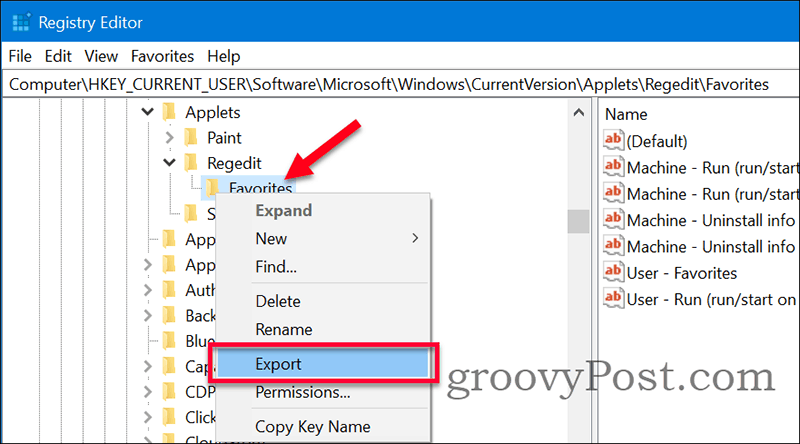
Sla de export op naar a .reg bestand op een bekende locatie. Om de registerfavorieten te importeren, kopieert u het bestand naar de machine (of gebruikersprofiel op dezelfde machine). Open het bestand en accepteer het om het samen te voegen en de import zou moeten slagen.
Opmerkingen
Registerfavorieten kunnen handig zijn als u vaak de RegEdit-tool gebruikt. In plaats van lange registerpaden in tekstbestanden op te slaan, slaat u ze op als favorieten in het register zelf.
Bijvoorbeeld als je dat zou willen schakel Cortana uit in Windows 10 bij het register, kan het een goed idee zijn om dat registerpad als favoriet te gebruiken voor het geval u het later moet teruggeven en opnieuw moet inschakelen.
Als u vragen heeft over de favorieten van het register, kunt u deelnemen aan de discussie in onze Windows 10-forum.
Wat is persoonlijk kapitaal? Beoordeling 2019, inclusief hoe we het gebruiken om geld te beheren
Of u nu voor het eerst begint met beleggen of een doorgewinterde handelaar bent, Personal Capital heeft voor elk wat wils. Hier is een blik op de ...